إصلاح خطأ Microsoft Windows Store 0x80070520 في نظام التشغيل Windows 10
إذا كنت تواجه خطأ Microsoft Windows Store 0x80070520(Microsoft Windows Store error 0x80070520) بعد تثبيت تحديثات Windows معينة(installing certain Windows updates) أثناء محاولة تحديث أو تثبيت تطبيق باستخدام Windows Store على جهاز الكمبيوتر الذي يعمل بنظام Windows 10 ، فإن هذا المنشور مخصص لك. في هذا المنشور ، سنحدد الأسباب المحتملة ، بالإضافة إلى تقديم الحلول الأكثر ملاءمة التي يمكنك تجربتها لمساعدتك في معالجة هذه المشكلة.
Something unexpected happened, Error code 0x80070520.
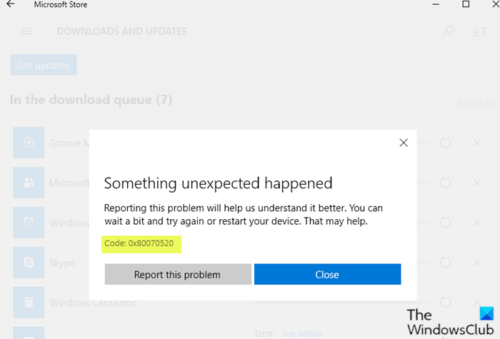
يمكن أن يؤدي تلف مكونات تحديث Windows إلى هذا الخطأ والذي بدوره يمنع عملية التحديث أو فتح التطبيقات ومتجر Windows(Windows Store) . أيضًا ، إصدار Windows 10 القديم ومتجر Microsoft(Microsoft Store) القديم بالإضافة إلى ذاكرة التخزين المؤقت لمتجر Microsoft(Microsoft Store) التالفة على سبيل المثال لا الحصر ، هم أيضًا المذنبون المحتملون في هذه المشكلة.
0x80070520, ERROR_NO_SUCH_LOGON_SESSION, A specified logon session does not exist. It may already have been terminated.
خطأ Microsoft Store 0x80070520
إذا كنت تواجه هذه المشكلة ، فأعد تشغيل الكمبيوتر ، وتأكد من تثبيت جميع التحديثات الأخيرة ، ثم انظر. إذا لم يساعد ذلك ، يمكنك تجربة الحلول الموصى بها-
- قم بتشغيل مستكشف أخطاء تطبيقات Windows ومصلحها
- أعد تعيين ذاكرة التخزين المؤقت لـ Windows Store(Windows Store) وامسح ذاكرة التخزين المؤقت لـ Windows Update(Windows Update)
- أعد تسجيل تطبيقات Windows Store وأعد تثبيتها .
دعنا نلقي نظرة على وصف العملية المتضمنة فيما يتعلق بكل حل من الحلول المدرجة.
1] قم بتشغيل (Run)مستكشف أخطاء تطبيقات متجر(Windows Store Apps Troubleshooter) Windows

يتطلب هذا الحل تشغيل مستكشف أخطاء تطبيقات متجر Windows ومصلحها(run the inbuilt Windows Store App Troubleshooter) ومعرفة ما إذا كان قد تم حل المشكلة أم لا.
2] أعد تعيين(Reset) ذاكرة التخزين المؤقت لـ Windows Store(Windows Store) وامسح ذاكرة التخزين المؤقت لـ Windows Update(Windows Update)

يتطلب هذا الحل مسح محتويات مجلد Software Distribution(clear the contents of the Software Distribution folder) ، وكذلك إعادة تعيين ذاكرة التخزين المؤقت لـ Microsoft Store(reset the Microsoft Store cache) ثم إعادة محاولة عملية التحديث مرة أخرى. إذا لم يتم حل الخطأ ، فتابع إلى الحل التالي.
3] أعد تسجيل(Re-register) تطبيقات Windows Store وأعد تثبيتها
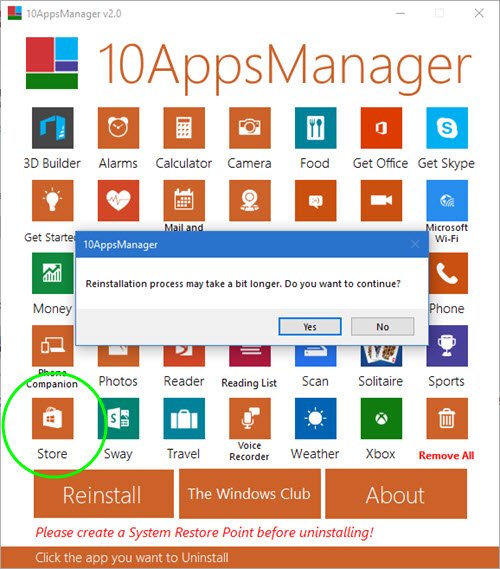
قم بتنزيل(Download) برنامجنا المجاني المحمول 10AppsManager واستخدمه لإعادة تسجيل تطبيقات Windows Store وإعادة تثبيتها .
هل هناك شيء يساعد؟
(Did anything help?)
Related posts
Fix Microsoft Store error code 0x80073CF3 على ويندوز 10
Fix Microsoft Store or Windows Update error 0x80246013
كيفية إعادة تثبيت Microsoft Store Apps في Windows 10
تمت إزالة Microsoft Store app عند تسجيل الدخول لأول مرة
الطازجة Paint ل Windows 10 هي لوحة سهلة الاستخدام Microsoft Store app
أفضل Personalization apps ل Windows 10 على Microsoft Store
كيفية تثبيت أو إلغاء تثبيت Microsoft Store Apps في Windows 10
كيفية إعادة تعيين Microsoft Store apps باستخدام PowerShell في Windows 10
لا يمكن أن يفتح هذا التطبيق خطأ ل Photos و Xbox Game Bar و Calculator وما إلى ذلك
Best FREE Movie apps متوفر على Microsoft Store ل Windows 10
Download Adobe Reader app ل Windows 10 من Microsoft Store
URI Commands لفتح Microsoft Store apps في Windows 11/10
المستخدم المحدد ليس لديه profile error صالح
Fix Microsoft Store error 0x8004e108 على ويندوز 10
Extract RAR ملفات على Windows 10 باستخدام هذه Microsoft Store apps المجانية
تعطينا دقيقة واحدة، نحن نقوم بتحديث رسالة التطبيق على Windows 11/10
كيفية إلغاء تثبيت تثبيت Microsoft Store Apps مثبتة مسبقا في Windows 11/10
12 Best الحرة Microsoft Store apps ل Windows 11/10 - 2021
أفضل الرقص Apps لتعلم Dance ل Windows 10 من Microsoft Store
باستخدام تطبيق iTunes من Microsoft Store على Windows 10
